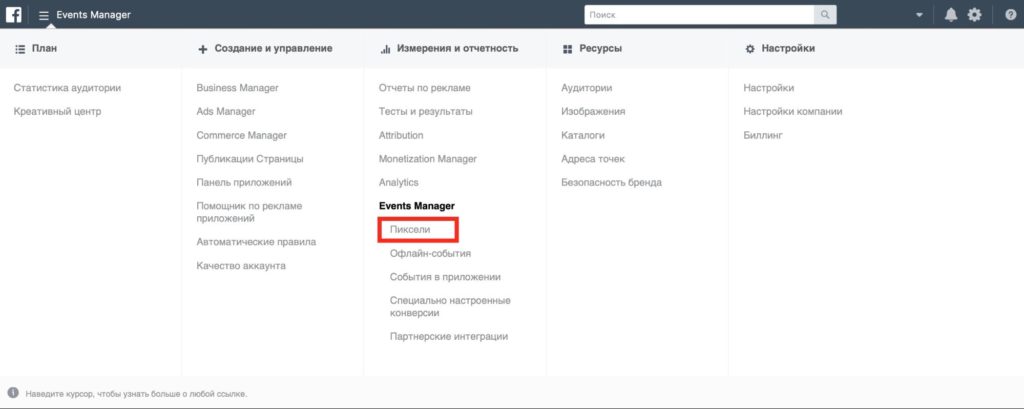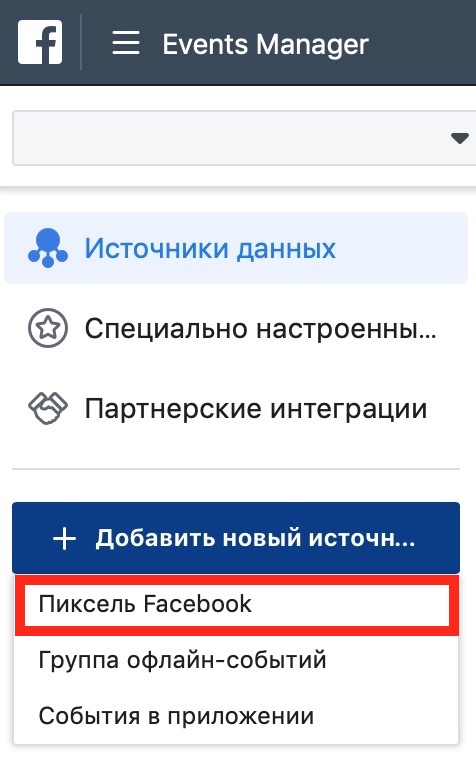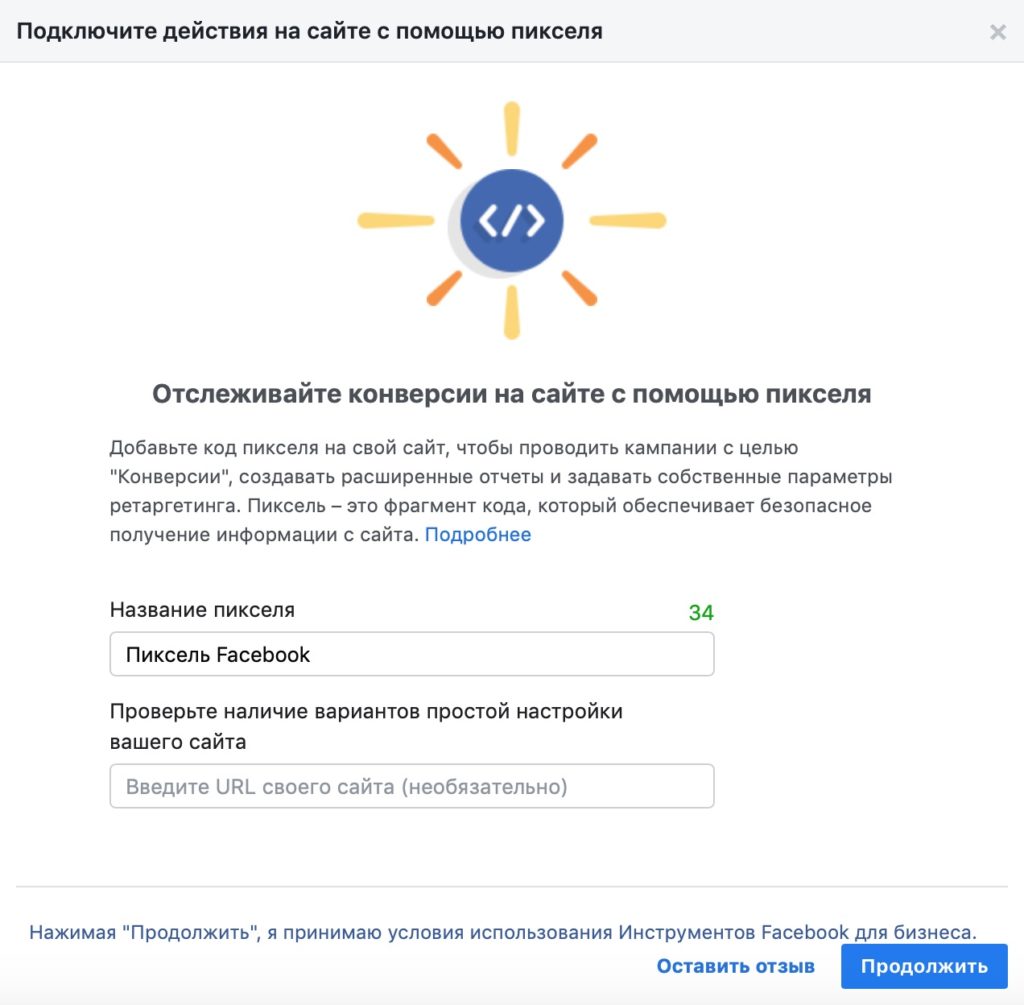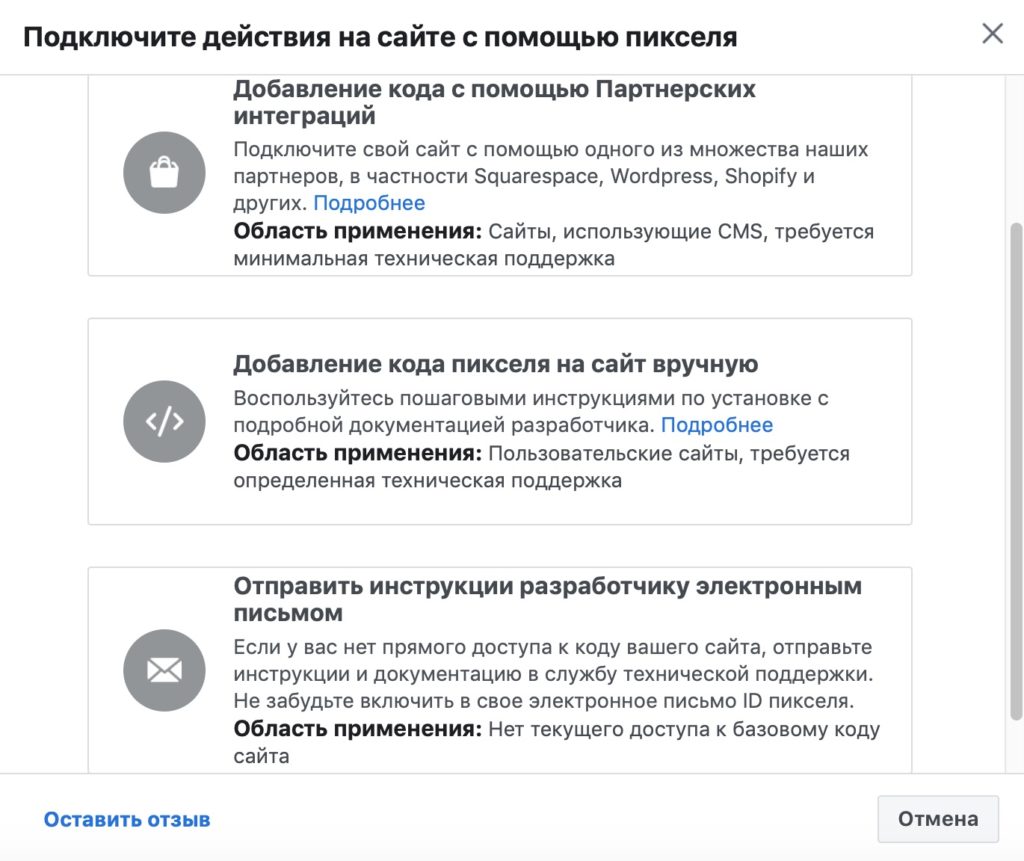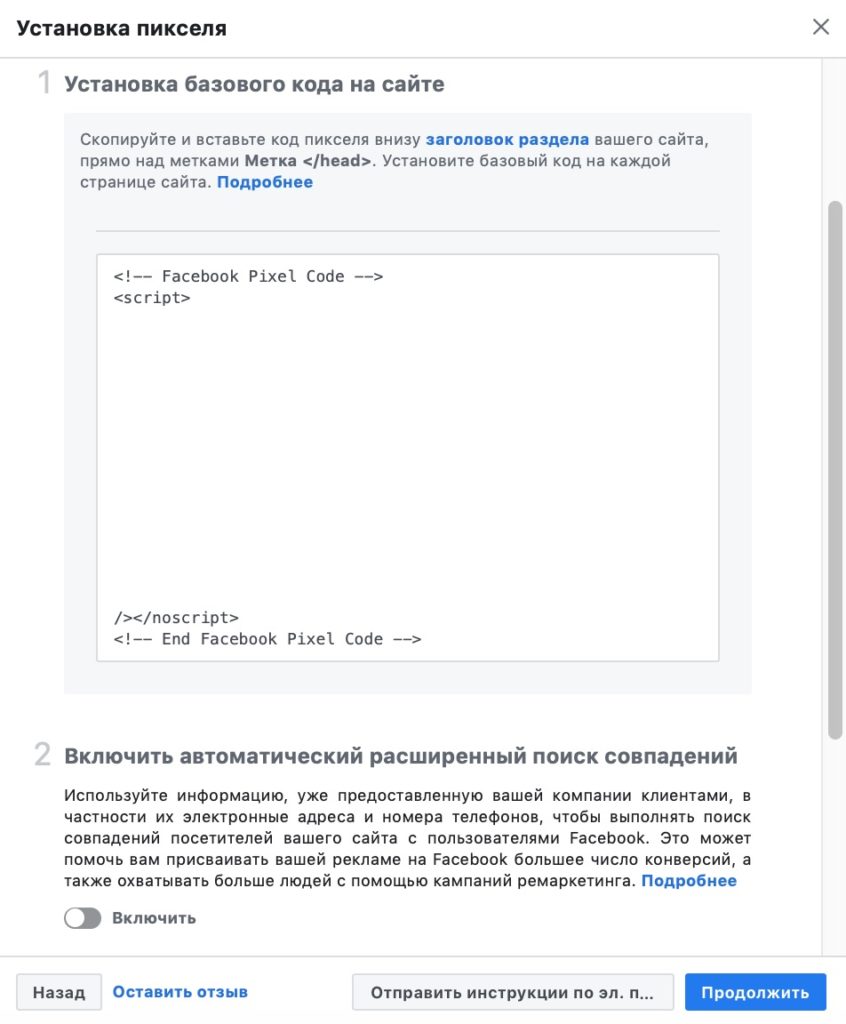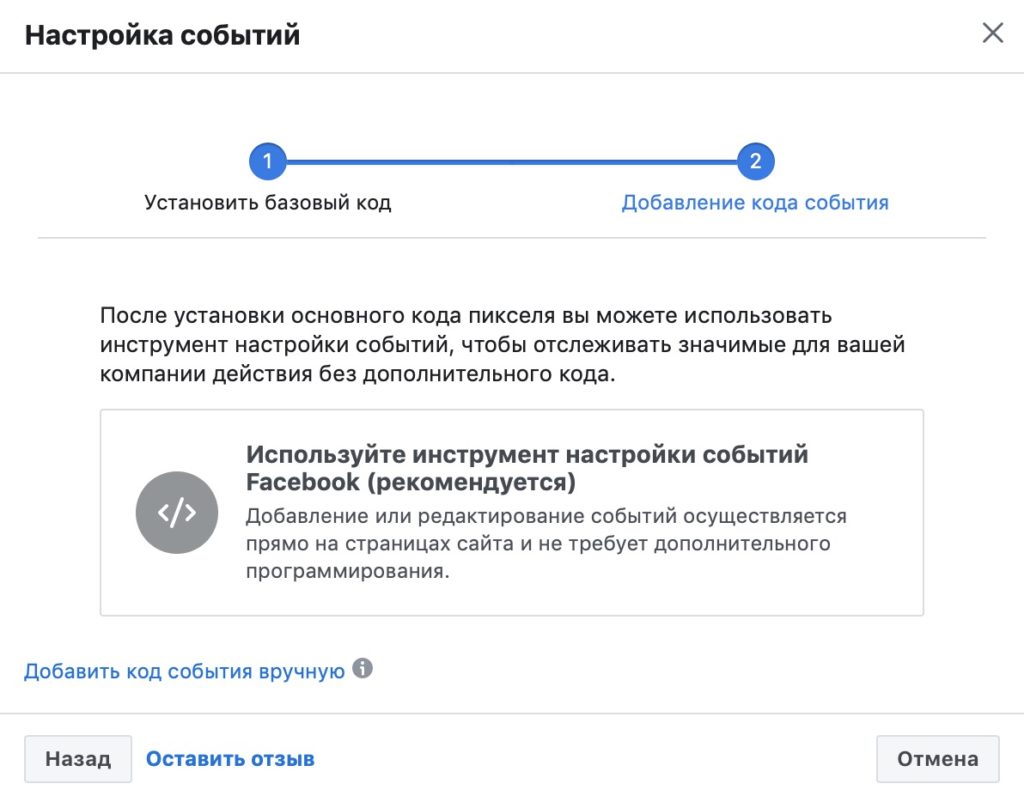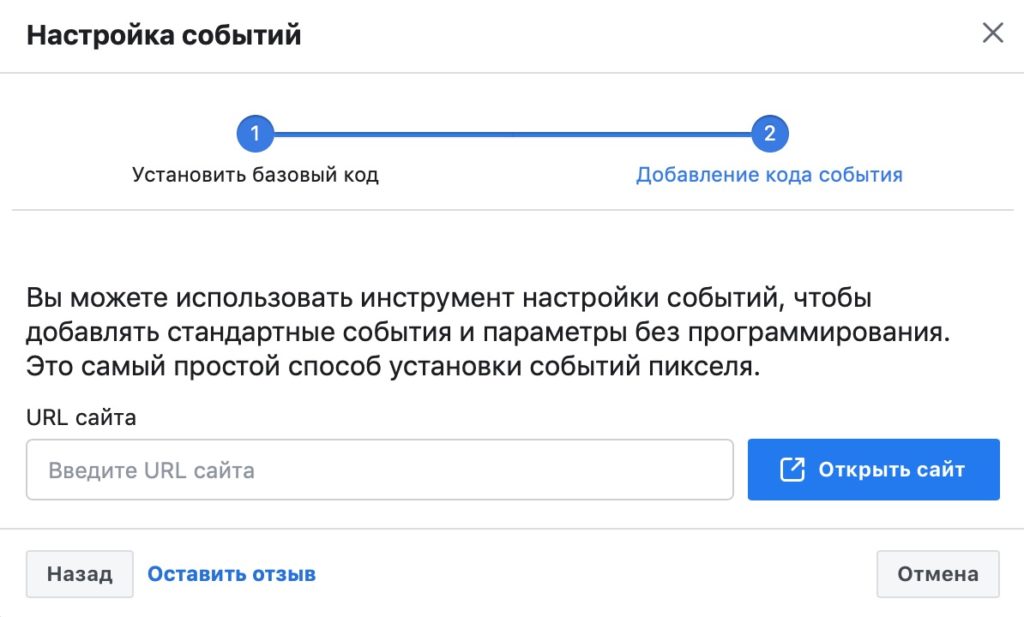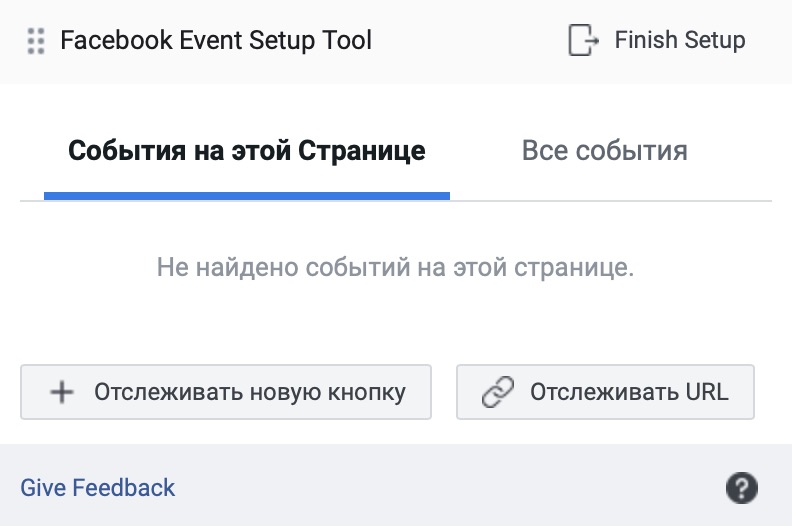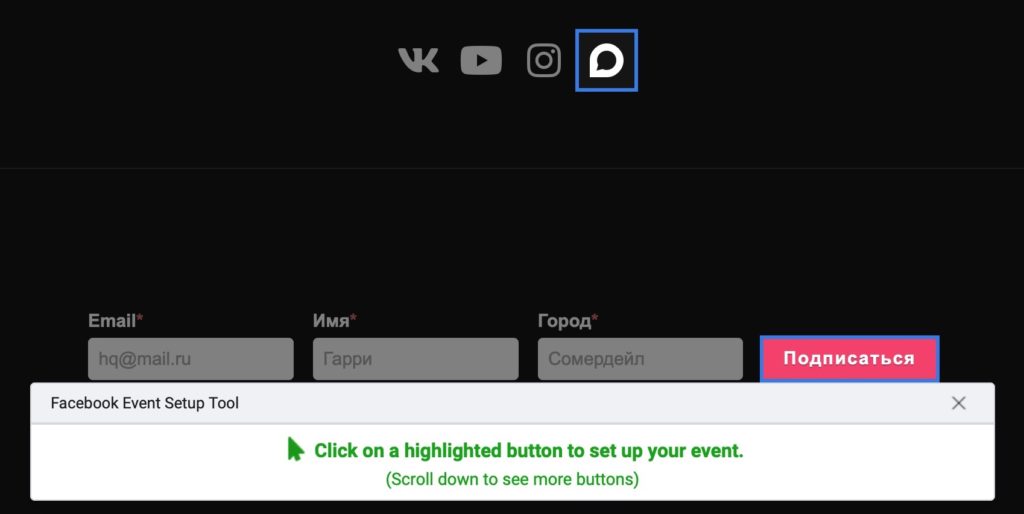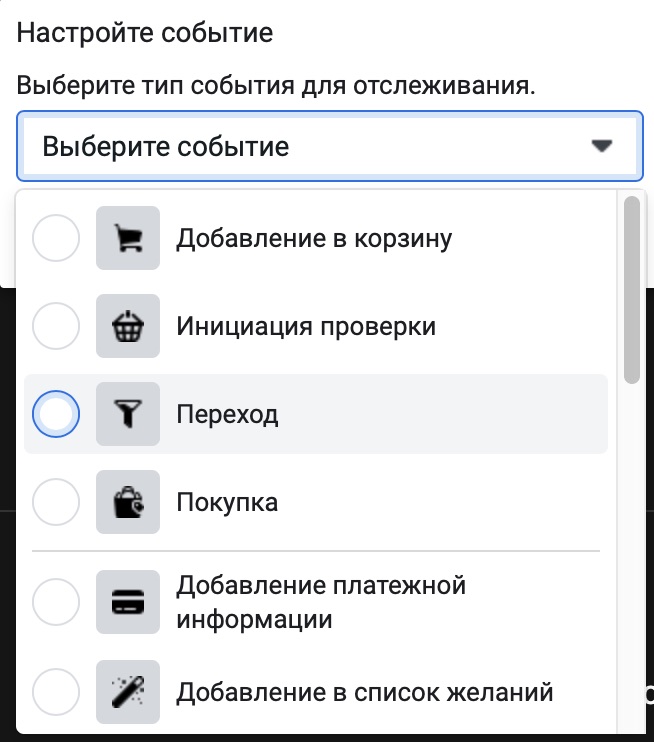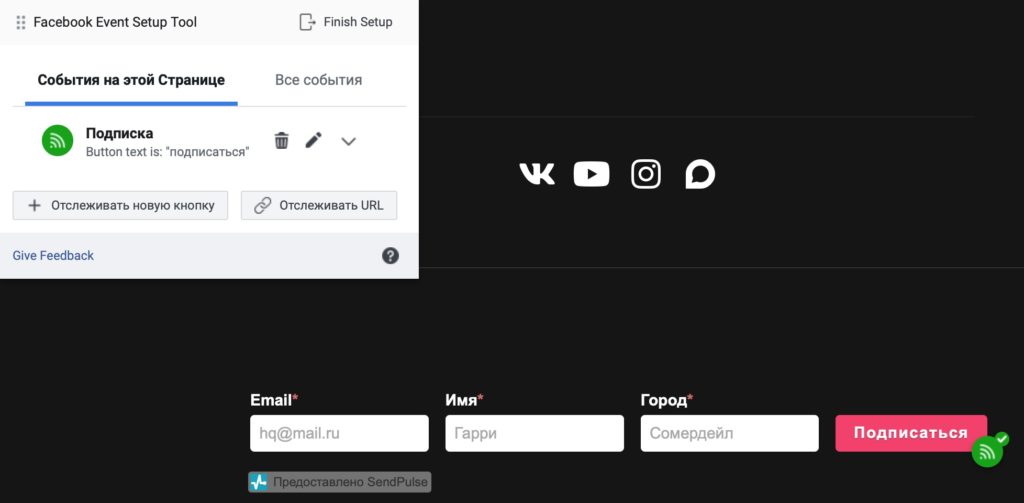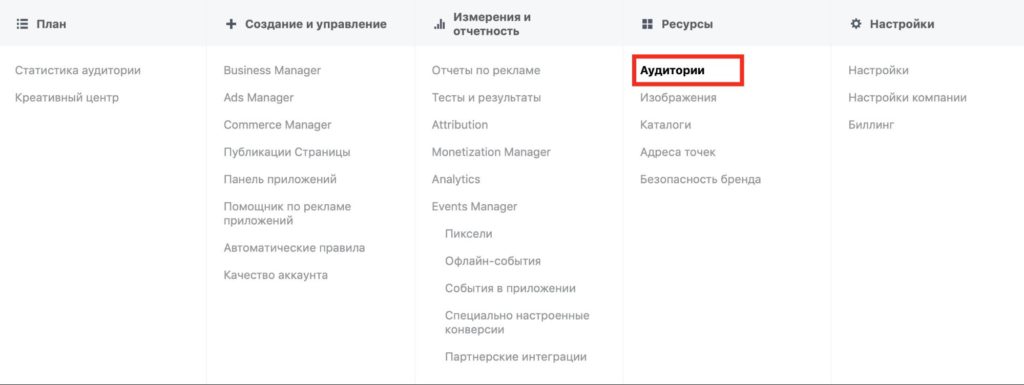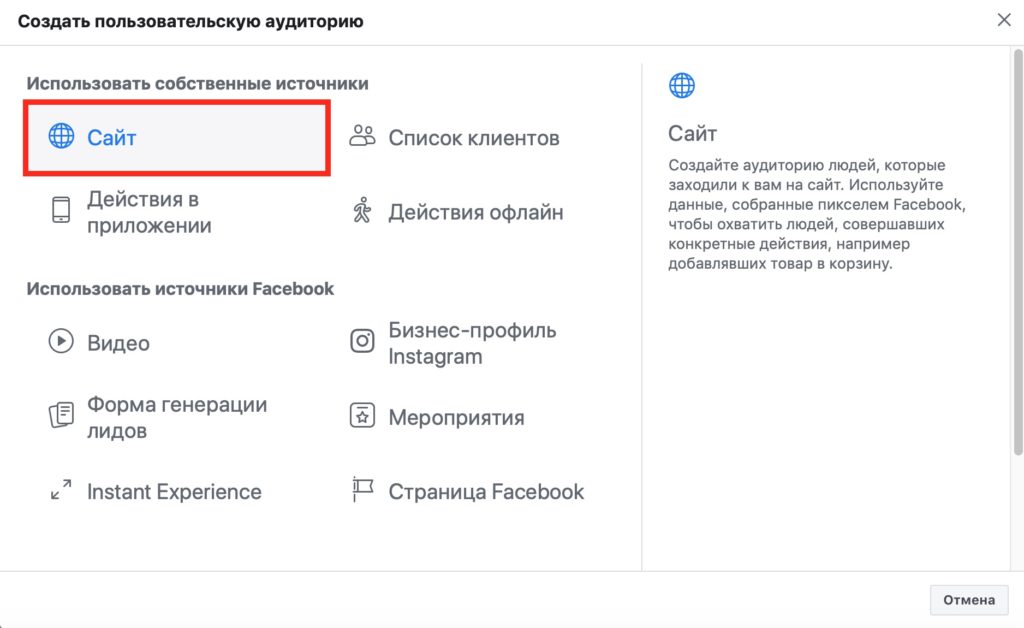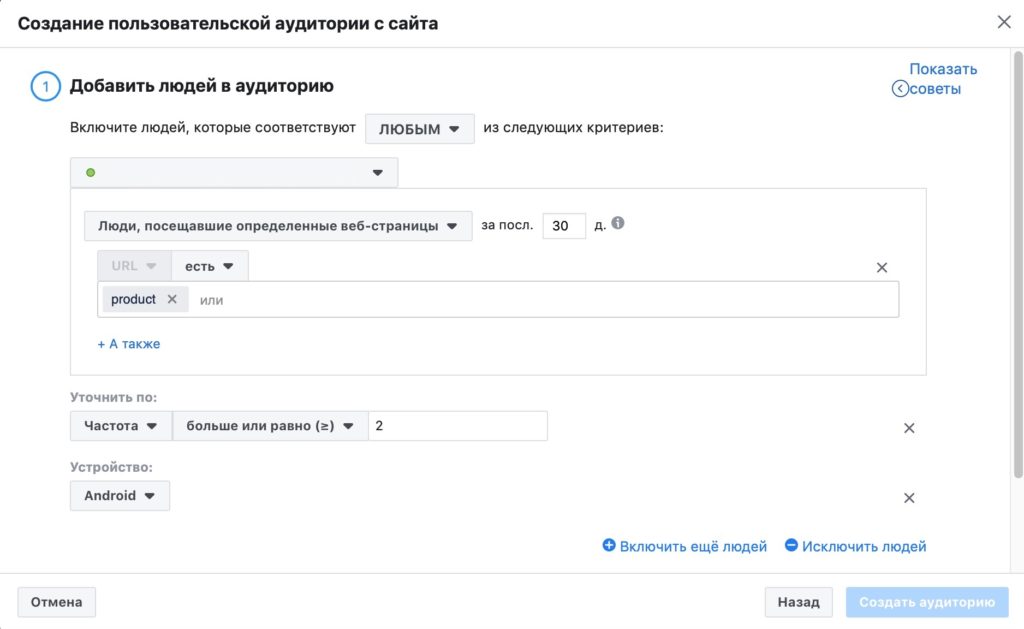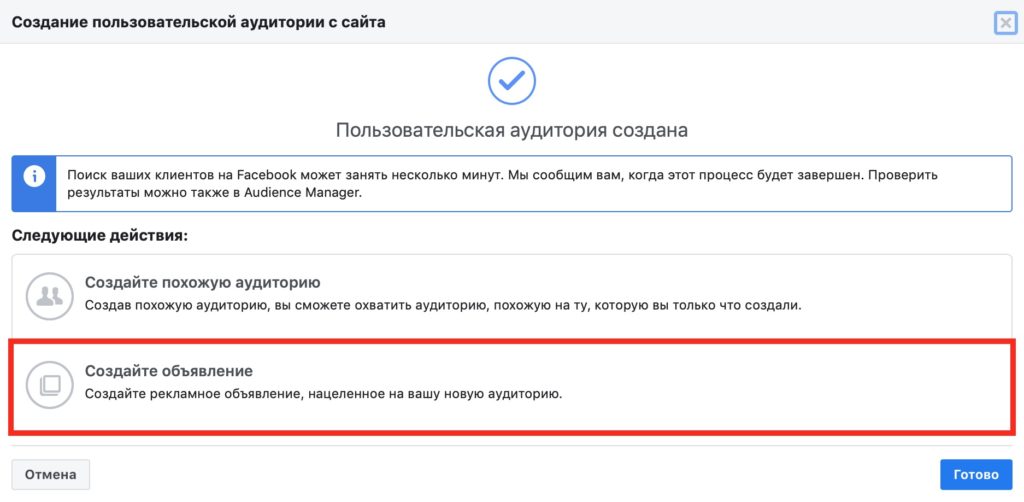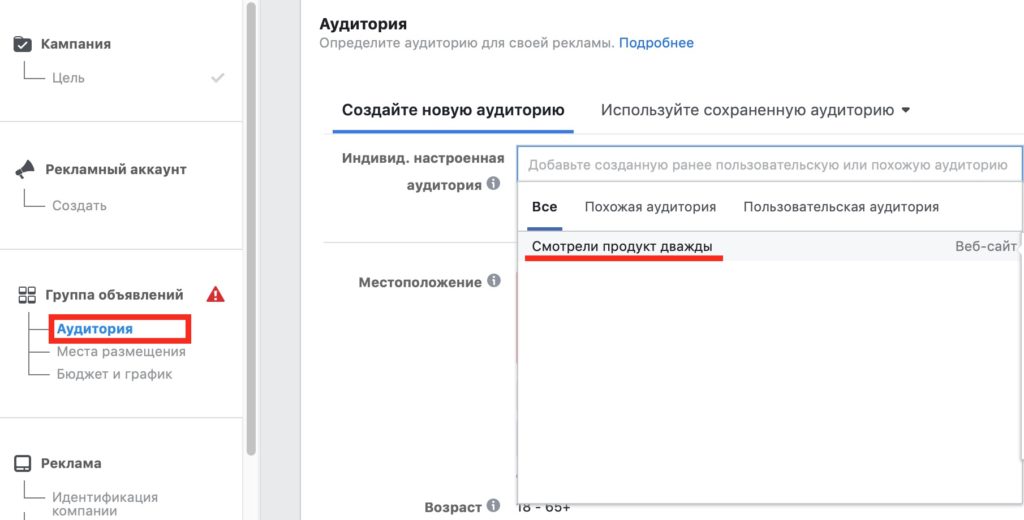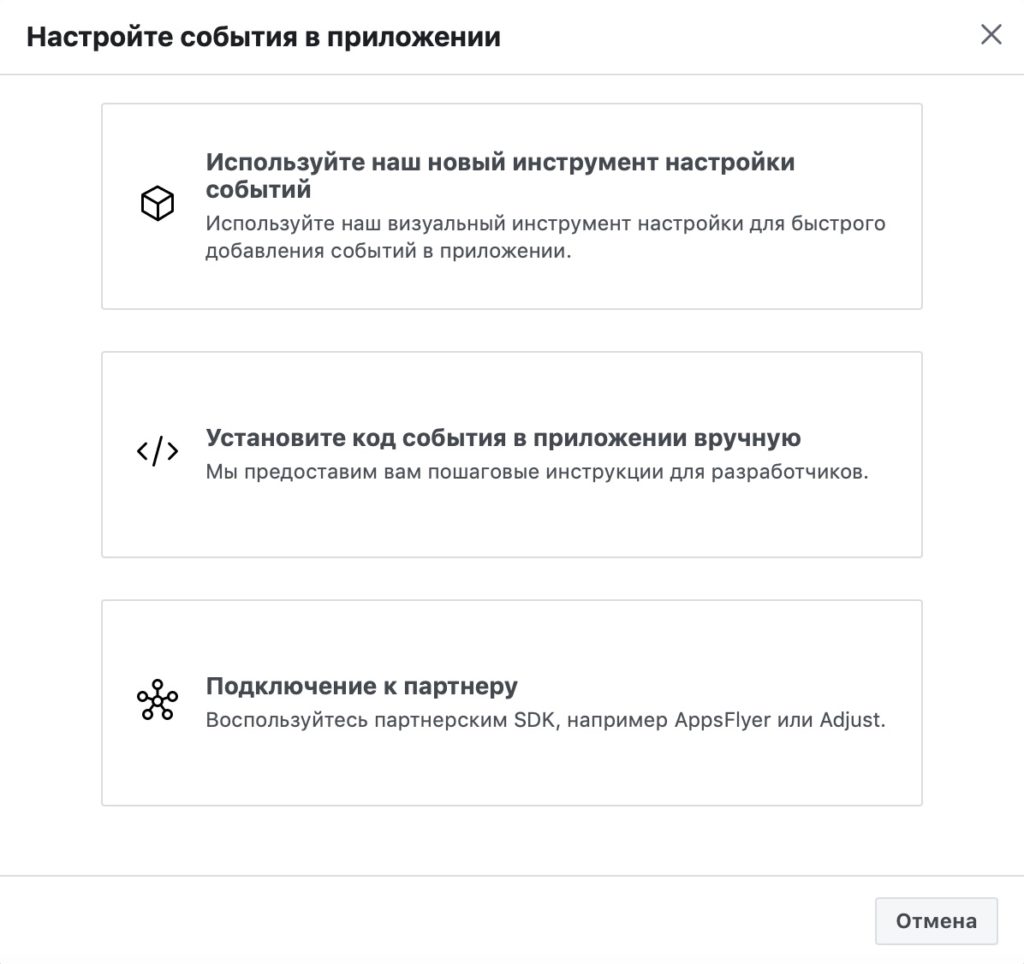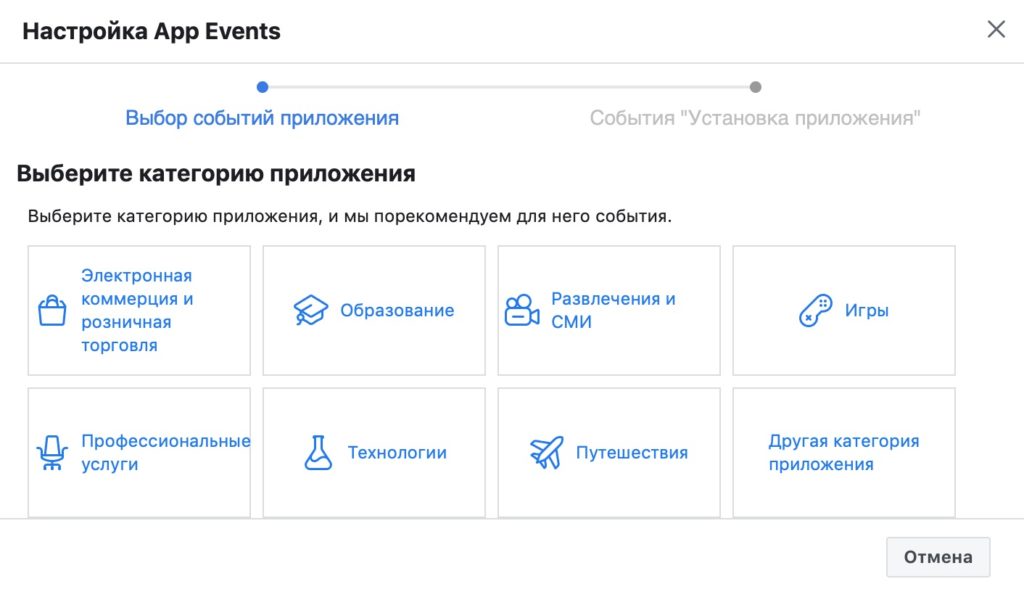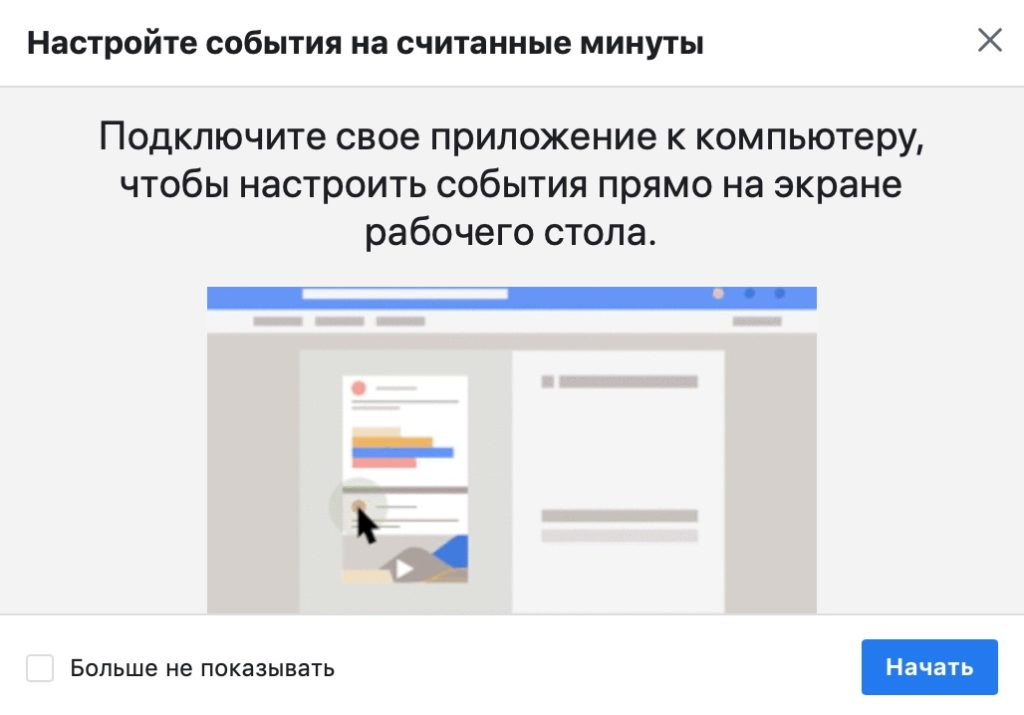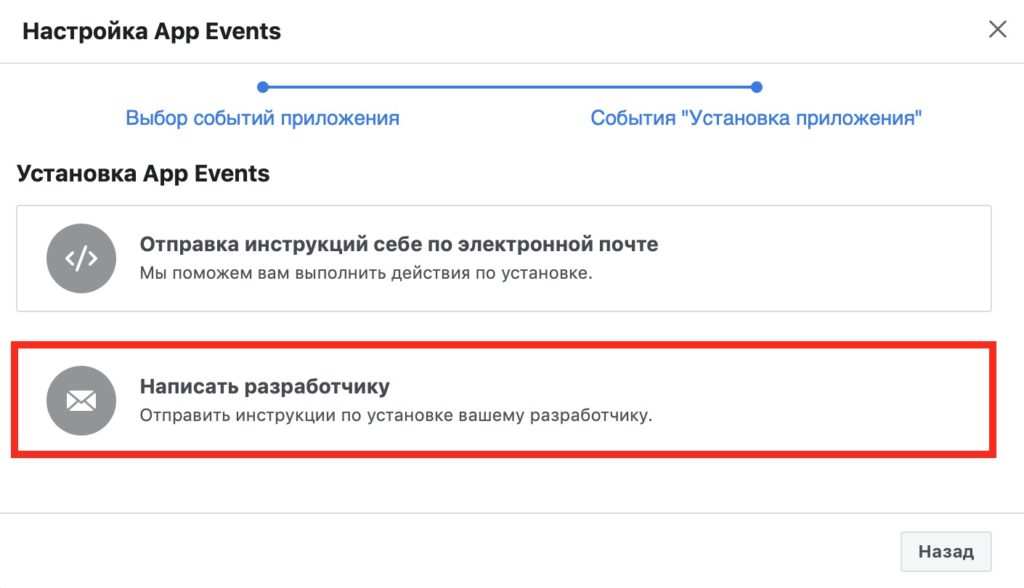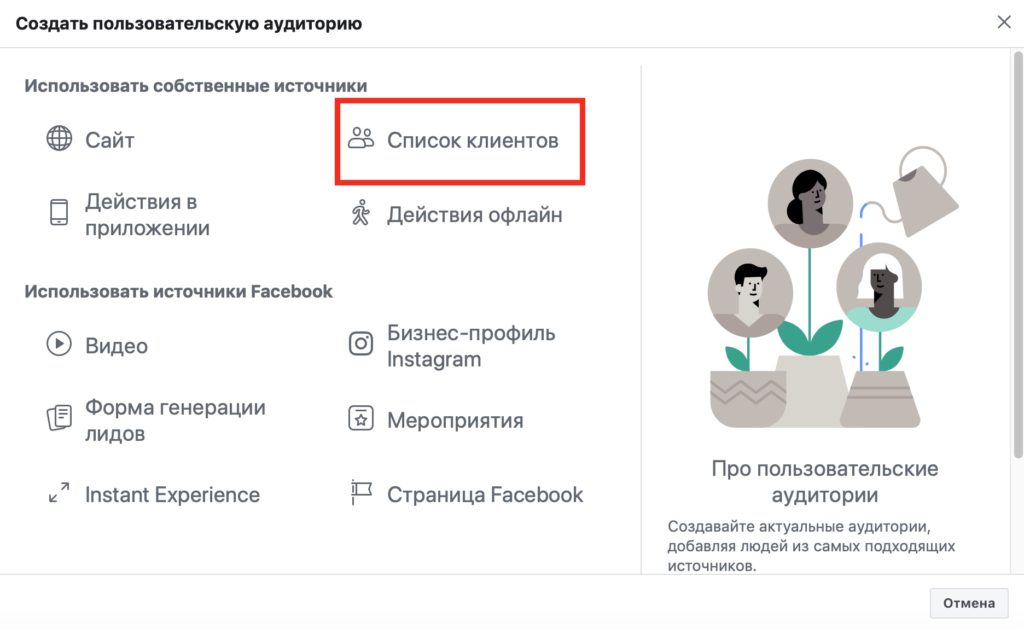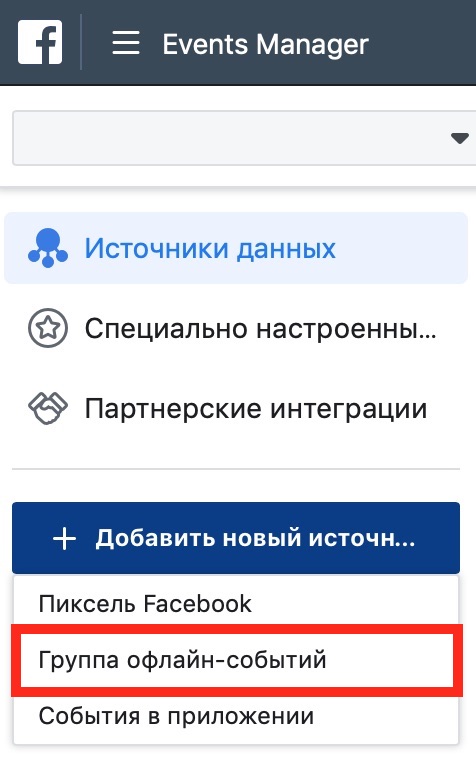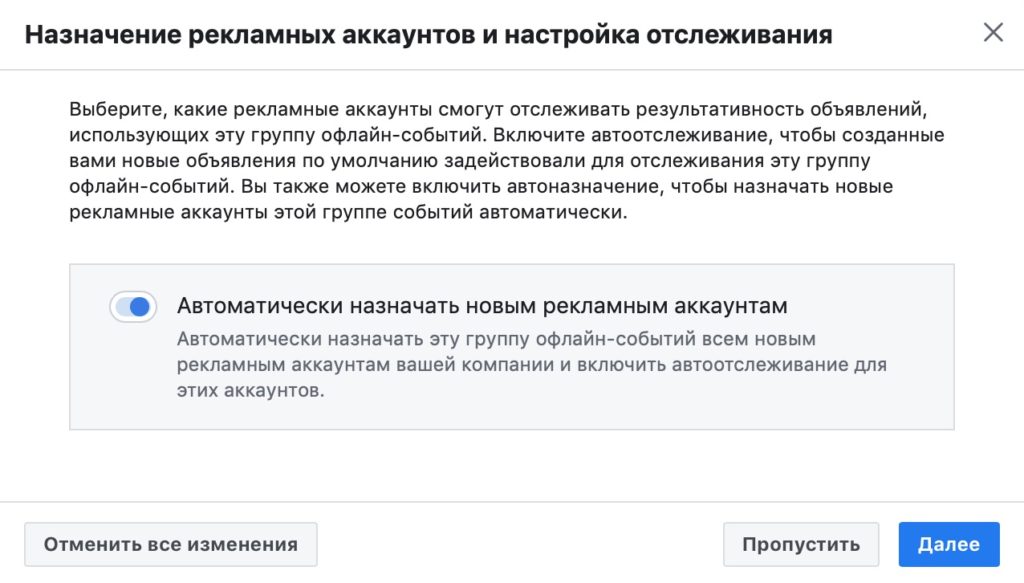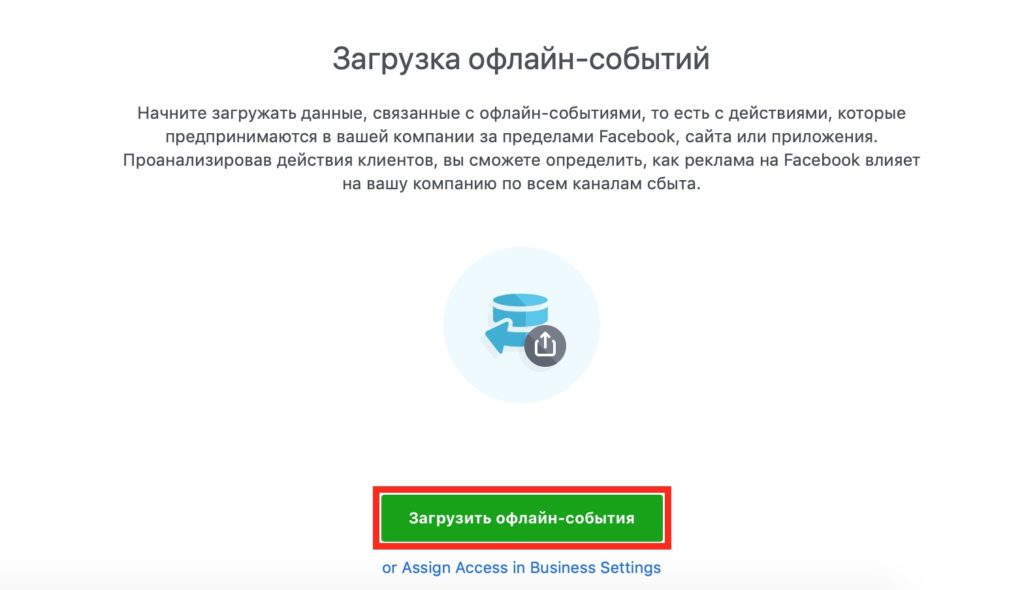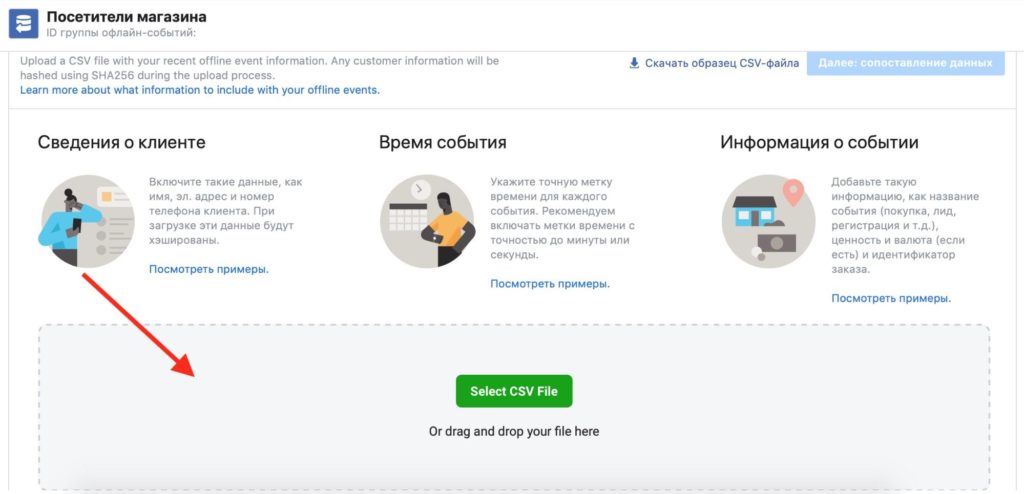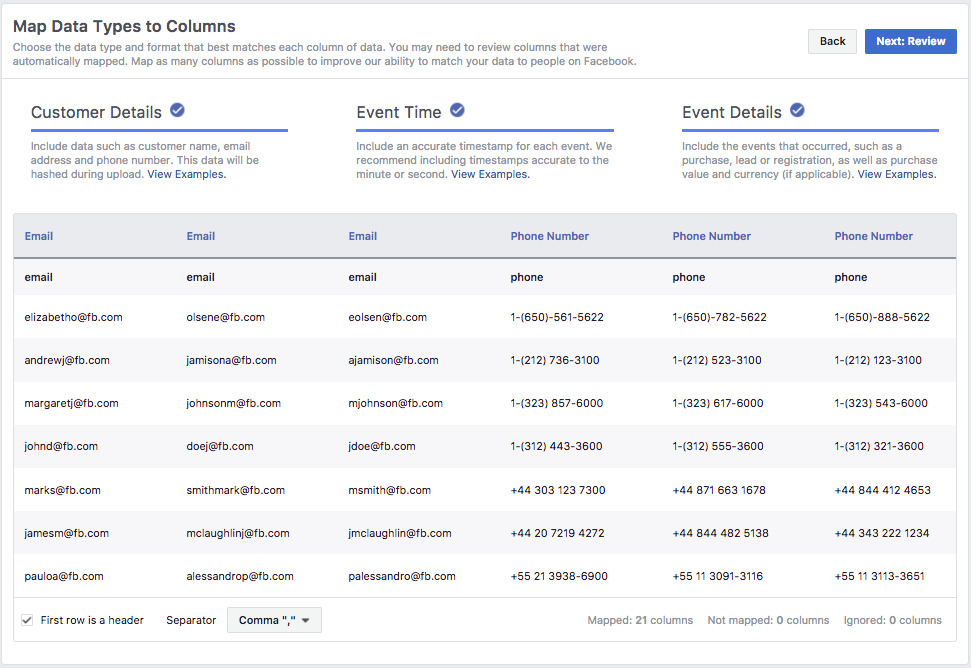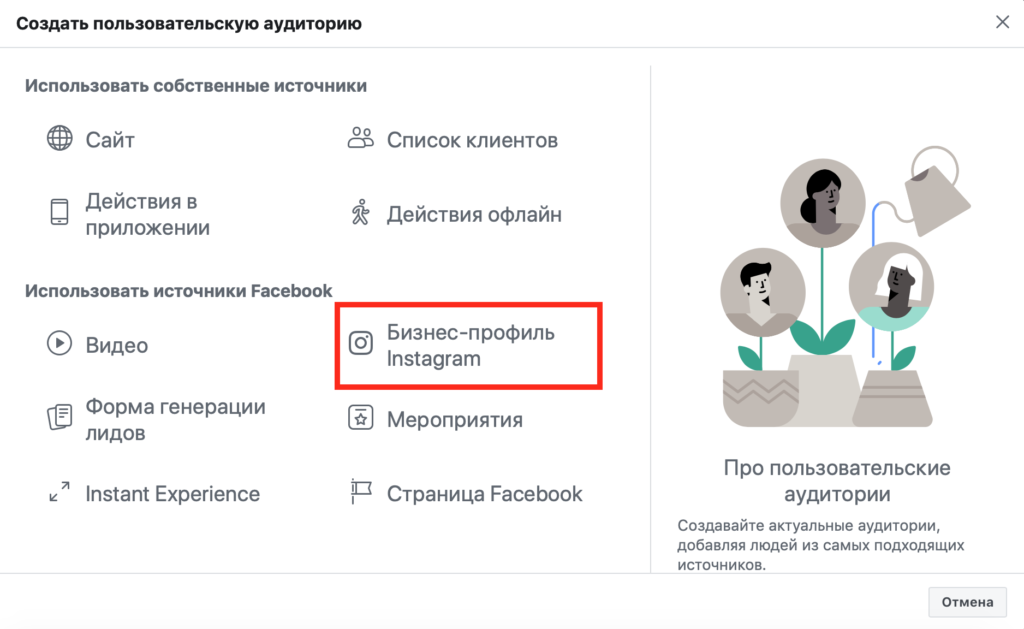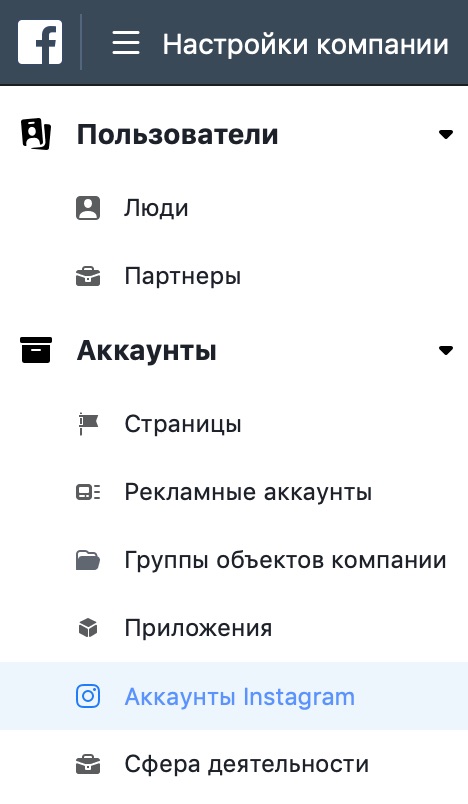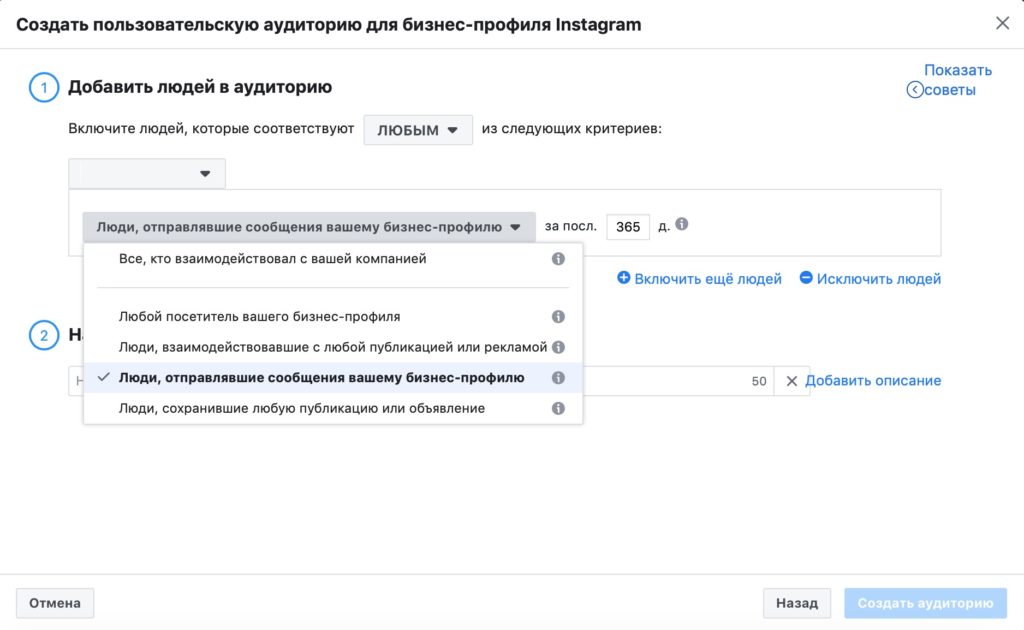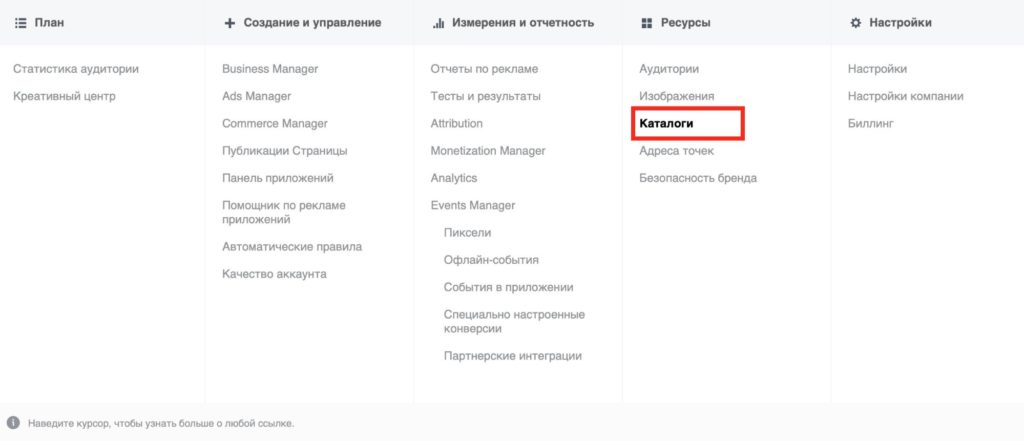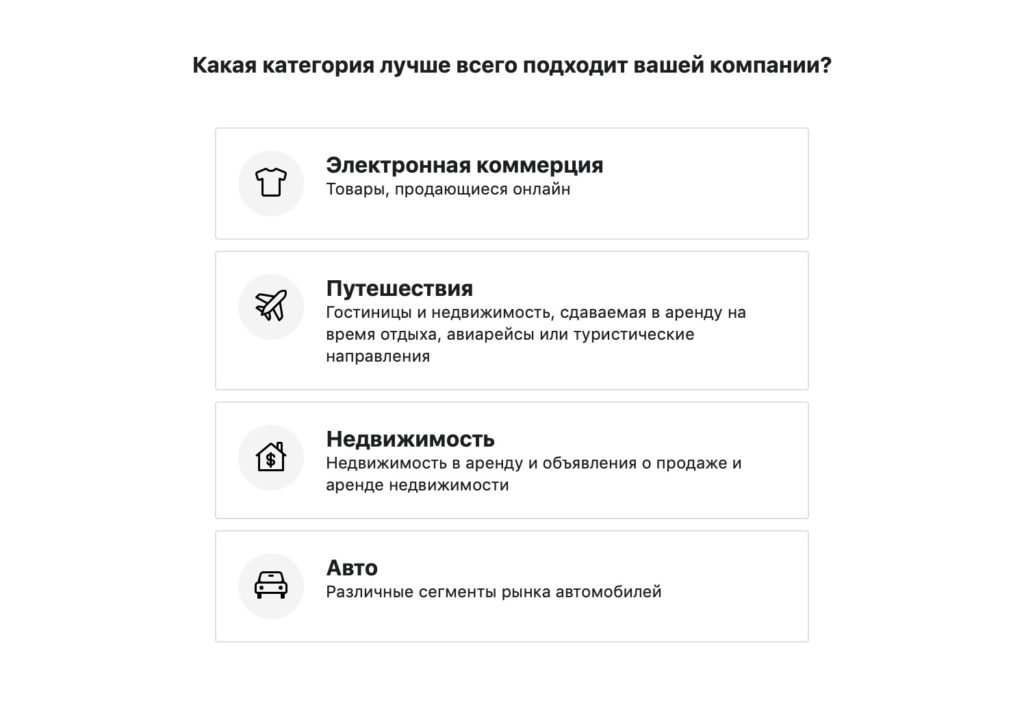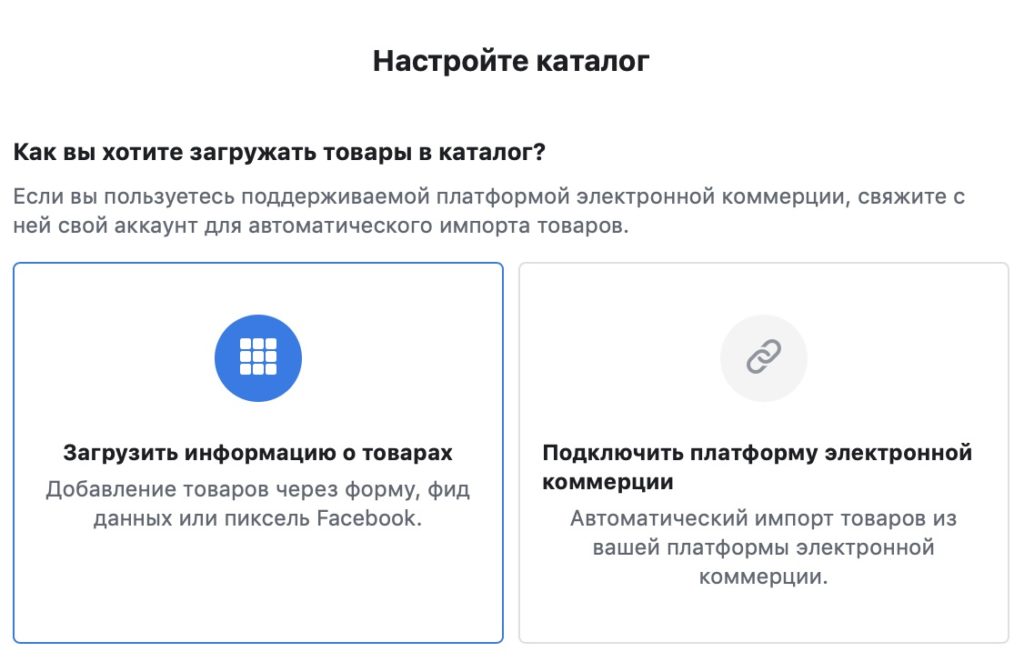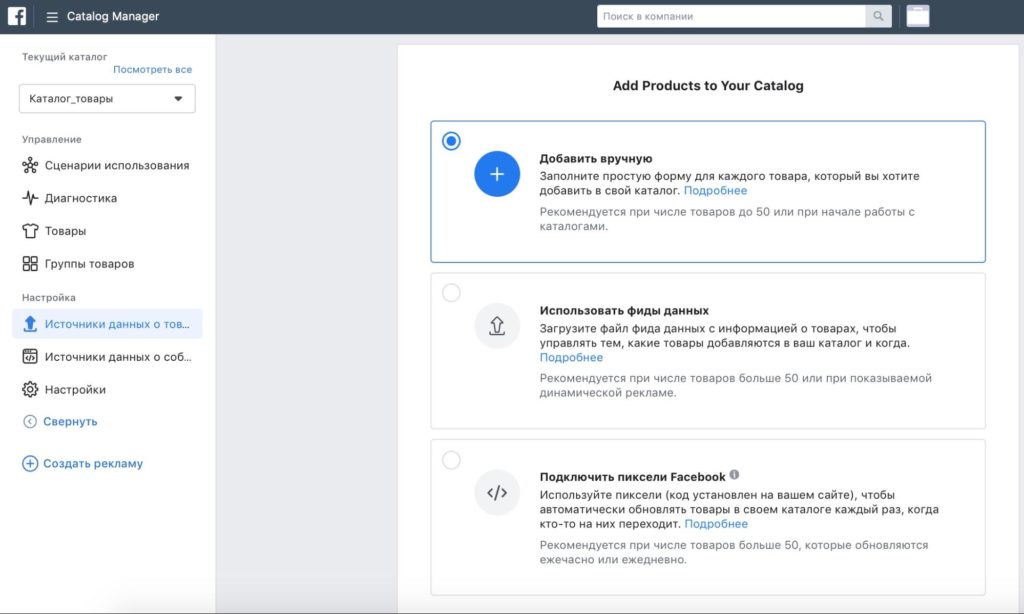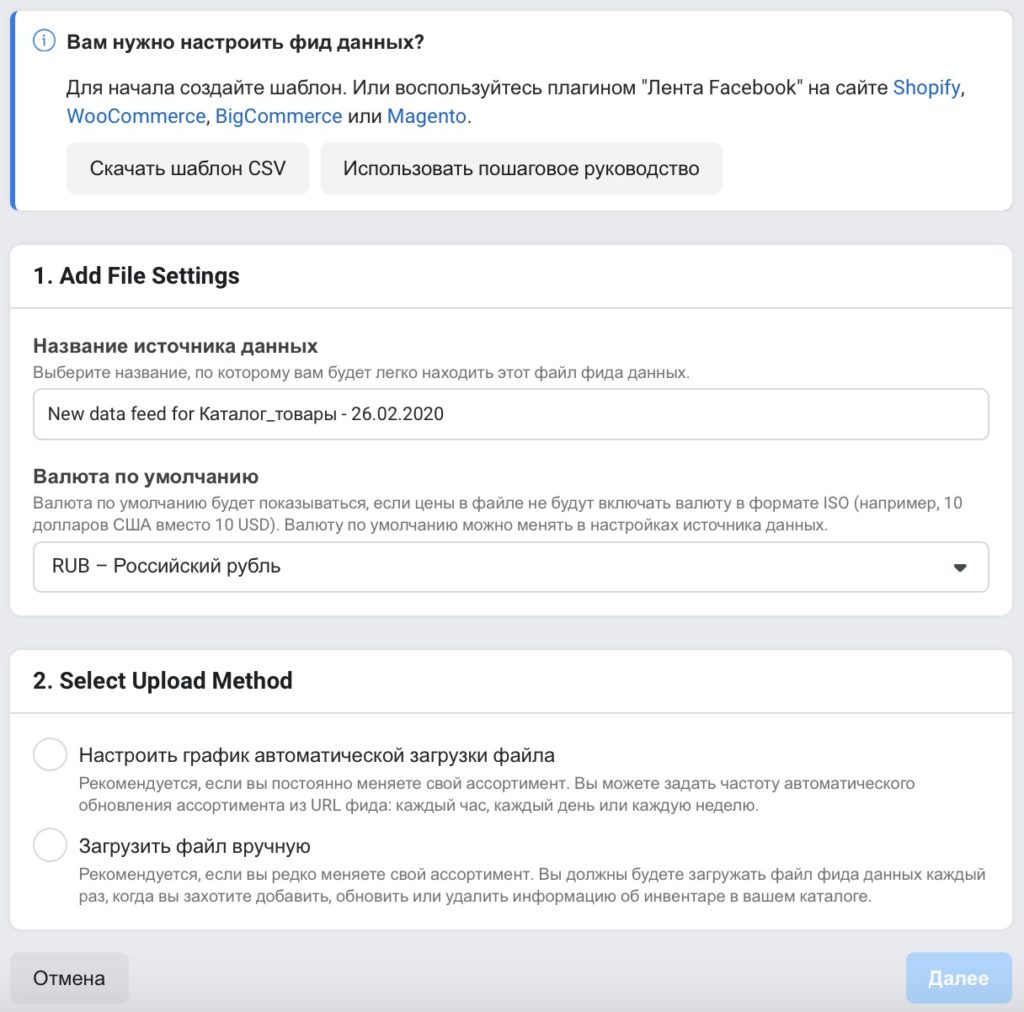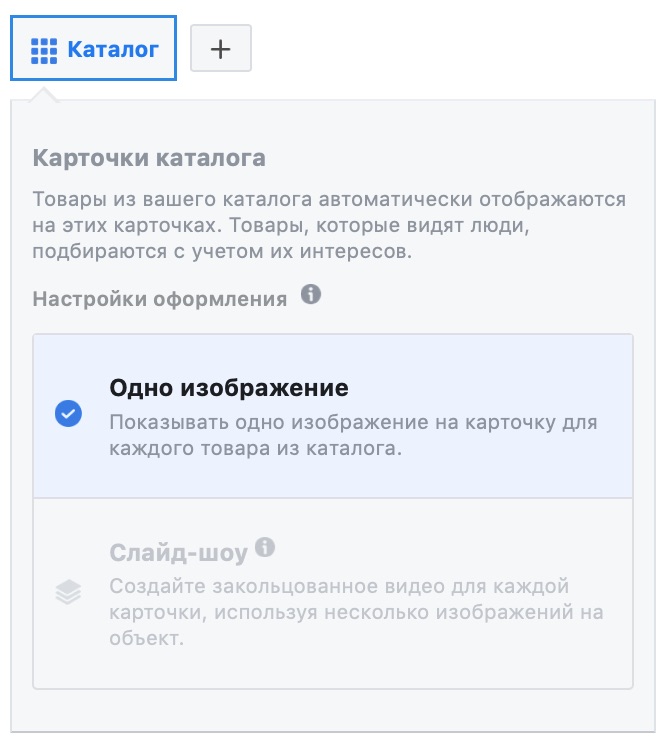Вторая часть гайда по настройке ретаргетинга в соцсетях. Весь путь, чтобы найти будущих клиентов на Facebook, — от установки пикселя до отслеживания действий и динамической рекламы.
В предыдущей статье мы разбирали все доступные способы ретаргетинга во ВКонтакте. Настала очередь Facebook, где существуют следующие его типы:
- По посещению и действиям на сайте.
- По действиям в приложении.
- По списку клиентов.
- По действиям офлайн.
- По источникам Facebook:
- просмотры видео;
- взаимодействия с бизнес-профилем Instagram;
- взаимодействия с формой генерации лидов;
- взаимодействия с мероприятиями;
- взаимодействие с публикациями Instant Experience;
- взаимодействия со страницей Facebook.
Рассмотрим их по порядку.
Действия на сайте
Настроить показы на пользователей, выполнявших определенные действия на сайте компании, можно за несколько шагов.
Установить пиксель
Как и в случае с ВКонтакте, прежде всего необходимо установить на веб-страницы код пикселя Facebook. Он будет отслеживать поведение посетителей и передавать данные в рекламный кабинет.
Откройте меню «Пиксели» в Facebook Ads Manager.
Нажмите «Добавить новый источник данных > Пиксель Facebook».
Введите название пикселя и адрес сайта, чтобы узнать, есть ли простые способы его установки.
Нажмите «Продолжить» и выберите способ добавления пикселя.
У сайтов на CMS (WordPress, Drupal, Joomla, Wix) существуют специальные плагины, в которых для установки пикселя достаточно указать его номер. В остальных случаях код можно добавить вручную между тегами
и , скопировав его в следующем окне.Есть опция «Отправить инструкции разработчику электронным письмом», если доступ к коду сайта есть только у вашего вебмастера.
Мы рекомендуем устанавливать пиксель через Диспетчер тегов Google. Вам понадобится тип тега «Пользовательский HTML», подробная инструкция приводится здесь. После настройки тега обязательно нажмите «Отправить», чтобы изменения вступили в силу.
Настроить события
Когда вы нажмете «Продолжить» после копирования кода, Events Manager предложит сразу настроить отслеживание событий.
Введите адрес сайта, чтобы настроить их в визуальном редакторе прямо в браузере.
Нажмите «Отслеживать новую кнопку» или «Отслеживать URL», чтобы добавить событие.
Рассмотрим процесс на примере кнопки. Все обнаруженные кнопки, доступные для отслеживания, подсвечены синим. Выберите нужную, чтобы начать.
После клика по кнопке в левом верхнем углу экрана нужно будет выбрать тип цели.
Нажмите «Подтвердить», чтобы создать событие. Оно добавится в окно Facebook Event Setup Tool, а около отслеживаемого элемента появится зеленая пиктограмма.
Нажмите «Finish setup», когда закончите. События пикселя можно также настраивать с помощью JavaScript-кода, инструкция здесь.
Настроить аудиторию
Теперь необходимо создать аудиторию, на которую будет нацелена реклама. Перейдите в меню «Аудитории» Facebook Ads Manager.
Нажмите «Создать аудиторию > Индивидуализированная аудитория».
Выберите вариант «Сайт».
Если пиксель был установлен правильно, вы увидите его автоматически выбранным с зеленым кружком.
Пока не набралось достаточного количества событий, будет доступен отбор пользователей по посещению веб-страниц. Для URL работают правила:
- содержит;
- не содержит;
- равно.
Раскройте дополнительные параметры, чтобы настроить частоту и устройства посещения нужных страниц. Введите название сегмента и нажмите «Создать аудиторию».
Запустить кампанию
Рекламный кабинет Facebook ориентирован на удобство настолько, что сразу предложит запустить объявление с таргетингом на новую аудиторию. Можете воспользоваться этой опцией.
Если предпочитаете запустить кампанию с нуля, выберите нужный сегмент в поле «Индивид. настроенная аудитория» в разделе «Аудитории» левого меню.
Дальнейшая настройка не отличается от рекламы без ремаркетинга.
Действия в приложении
Действия пользователей мобильного приложения можно регистрировать точно так же, как действия посетителей сайта. Нажав «Добавить новый источник данных > События в приложении», вы увидите три способа настроить события:
Выбор ручной настройки покажет инструкции для разных категорий приложений.
Инструкции можно получить по электронной почте, однако вначале необходимо подключить к приложению Facebook SDK. Узнайте, как сделать это для проектов:
- на Android;
- на iOS.
У Facebook также есть визуальный редактор событий в приложениях, который позволяет настроить из прямо на рабочем столе ПК.
Наконец, вы можете подключить отслеживание через SDK партнеров соцсети, например, AppsFlyer или Adjust.
Если вы заказывали мобильное приложение у стороннего разработчика, в Events Manager есть опция отправить указания непосредственно ему.
После настройки событий кампания с ретаргетингом запускается аналогично. При создании аудитории выберите «Действия в приложении».
Список клиентов
Чтобы показать рекламу пользователям, чьими контактными данными вы располагаете, выберите «Список клиентов».
Информация о клиентах принимается в файлах CSV и TXT, отформатированных по правилам платформы. Списки могут включать:
- адреса электронной почты;
- номера телефонов;
- рекламные идентификаторы Android (AAID) и Apple (IDFA);
- ID страниц Facebook;
- ID пользователей приложения Facebook;
- имена;
- фамилии.
Также можно указать следующие характеристики пользователей:
- город;
- область/регион;
- страна;
- дата рождения;
- год рождения;
- возраст;
- почтовый индекс;
- пол.
И параметры событий:
- время события;
- название события;
- ценность клиента;
- валюта;
- ID заказа;
- номер объекта.
Пример правильно заполненного списка можно скачать по ссылке.
Если у вас недостаточно своей информации о пользователях, воспользуйтесь парсером аудиторий для Facebook. Обзор лучших сервисов и принципов их работы опубликован по ссылке.
Действия офлайн
Facebook позволяет таргетировать рекламу по действиям пользователей офлайн. Чтобы начать, создайте новую группу офлайн-событий в Events Manager.
Введите название и описание группы событий. Не отключайте опцию «Автоматически назначать новым рекламным аккаунтам», чтобы события по умолчанию отслеживались в будущих объявлениях и других аккаунтах.
Назначьте доступ аккаунтов к событиям в следующем окне. Затем нужно будет загрузить офлайн-события.
Вам понадобится CSV-файл с данными о клиентах. Его можно экспортировать из CRM-системы компании. Чтобы убедиться, что данные совместимы с требованиями Facebook, скачайте пример по ссылке. Готовый файл можно просто перетащить в нижнюю область экрана.
Нажмите «Далее: сопоставление данных». Вы увидите таблицу с распределением данных по столбцам.
Проверьте, что все значения оказались на своем месте. Кликните по заголовку столбца, чтобы изменить название и тип данных. Просмотрите сообщения и предупреждения, и исправьте ошибки при их наличии. Затем переходите к проверке и загрузке данных.
После этого останется создать индивидуализированную аудиторию на основе группы офлайн-событий и нацелить на нее рекламу.
Источники Facebook
Показы по источникам Facebook настраиваются по одной схеме. Разберем ее на примере взаимодействия с профилем Instagram.
Привязать Instagram к Business Manager можно в настройках компании, меню «Аккаунты Instagram».
После привязки профиль будет автоматически выбран при создании аудитории. Выберите действия, по которым пользователи будут отбираться в сегмент ретаргетинга, и период, за который они были совершены.
Задайте аудитории название, подтвердите создание и настраивайте новую кампанию.
Динамический ремаркетинг
Способ показать пользователям товары, которые они смотрели на вашем сайте. Для запуска необходимы пиксель Facebook, правильно настроенные события и продуктовый фид.
Обязательные события
Чтобы получать информацию о взаимодействии пользователей с товарами, понадобится минимум три типа событий:
- Просмотр товара – ViewContent, параметры value, currency, content_name, content_type, content_ids, content_category,
- Добавление в корзину – AddToCart, параметры value, currency, content_name, content_type, content_ids, content_category,
- Покупка – Purchase, параметры value, currency, content_name, content_type, content_ids, content_category, num_items.
Функции, отслеживающие события, добавляются к коду пикселя и имеют следующий вид:
fbq('track', 'ViewContent', {
content_type: 'product',
content_ids: ['1234'],
content_name: ‘Наименование продукта',
content_category: ‘Категория продукта'
value: 500,
currency: 'RUR'
});
Их привязывают, например, к кнопкам:
<button onClick="fbq('track', 'Purchase');">Оформить заказ</button>
Подробнее о настройке событий для динамического ремаркетинга читайте здесь.
Продуктовый фид
Добавить фид с данными об ассортименте можно в меню «Каталоги».
Выберите подходящую категорию, чтобы начать.
Если вы пользуетесь платформой электронной торговли, не обязательно загружать фид вручную. Facebook поддерживает прямую интеграцию со следующими решениями:
Остальным интернет-магазинам нужно выбрать «Загрузить информацию о товарах».
Каталог создается пустым, информацию в него можно добавить на экране управления каталогами. Перейдите в меню «Источники данных» и выберите удобный способ загрузки.
При загрузке файлом можно включить автоматическое обновление по расписанию. Для этого файл нужно передавать в виде ссылки на него. Шаблон фида есть на этом же экране.
Больше о каталогах товаров можно узнать в Справке.
Для объявления доступны два формата: одно изображение и слайд-шоу. Последний работает, только если хотя бы 20 % товаров из группы представлено несколькими изображениями.
В тексте объявления можно использовать динамическую вставку переменных из фида – например, название и бренд продукта.
Заключение
Многим пользователям требуется несколько контактов с компанией, чтобы задуматься о покупке ее продукции. Не теряйте будущих клиентов, настроив подходящий способ ретаргетинга на Facebook. Больше о возможностях повторных показов рекламы в социальной сети читайте по ссылке.